5 Android Unlock Software til at låse Android-telefoner op i 2022
Hvad sker der, når brugere glemmer deres Android-telefons skærmlås? De leder efter nemme måder at låse skærmen op uden at miste data på en Android-enhed. Gratis og betalt Android-oplåsningssoftware er tilgængelig til dette formål. Ideen skulle være at låse kode op på enhver Android-telefon uden at skulle indtaste kommandolinjer eller flashe tilpassede kerner til root. Her er fem effektive og populære Android-oplåsningssoftware, inklusive Android-oplåsningssoftwaren gratis download for at låse enhver Android-telefon op med absolut lethed.
Top 1: DrFoneTool – Skærmoplåsning (Android)

DrFoneTool – Skærmoplåsning (Android)
Top 1 Android Unlock Removal for at løse dine problemer med lethed
- 5 skærmlåsetyper er tilgængelige: mønster, pinkode, adgangskode, fingeraftryk og ansigtslås
- Lås op for 20,000+ modeller af Android-telefoner og -tablets
- Alle kan klare det uden nogen teknisk baggrund
- Lever specifikke fjernelsesløsninger for at love en god succesrate
Hvis du har glemt din Android-telefons skærmlåseløsning, skal du bare bruge DrFoneTool – Skærmoplåsning (Android), den bedste Android-telefonoplåsningssoftware. Denne software forbereder dig med enkle instruktioner, hvor du kan låse din Android-enheds skærm op inden for få minutter og spare dig for at ende med en låst telefon efter for mange pin/adgangskode/mønsterforsøg. Du kan endda låse en del af Samsung- og LG-enheder op uden datasletning, så du stadig kan få adgang til dataene efter oplåsning. De fleste software skal slette alle data på telefonen, når enheden er låst op, og du kan ikke få data tilbage længere. Det er forfærdeligt, hvis du har mange dyrebare videoer, billeder eller andre data på din enhed! Ret?
Trin 1. Start DrFoneTool på din computer, og vælg ‘Screen Unlock’
- Du kan også bruge dette værktøj til at låse op for andre Android-telefoner inklusive Huawei, Lenovo, Xiaomi osv., det eneste offer er, at du mister alle data efter oplåsning.

- Tilslut derefter din Android-telefon. Klik på Start for at starte processen.

Trin 2. Følg instruktionerne nedenfor for at starte din Android-telefon i Download-tilstand
- Sæt din telefon i Sluk-position.
- Hold hjem+lydstyrke+afbryderknapperne nede samtidigt.
- Klik på Volume Up-positionen for at starte Download-tilstand.

Trin 3. Fuldfør download af genoprettelsespakken
- Når din Android-telefon er i downloadtilstand, begynder genoprettelsespakken at downloade.
- Vent, indtil processen er afsluttet.

Trin 4
Efter at genoprettelsespakken er downloadet, begynder Android-oplåsningssoftwaren processen til at fjerne låseskærmen. Efter færdiggørelsen låses din Android-telefon op uden at skulle indtaste adgangskoder.

Du har nu adgang til alle data på din Android-enhed med denne Android-oplåsningssoftware gratis download. Men hvis du har problemer med at omgå din Samsung Google-konto (FRP), FRP-fjernelsesfunktionen i DrFoneTool-Screen Unlock kan være nyttigt.
Top 2: NokiaFREE Oplåsningskoder Lommeregner
Dette vidunderlige værktøj er ideelt til at låse mobiltelefoner op. Du kan vælge mellem Nokia, Samsung, Panasonic, LG, Alcatel, NEC, Maxxon, Sony, Siemens og Vitel for at aktivere oplåsningsfunktionen.
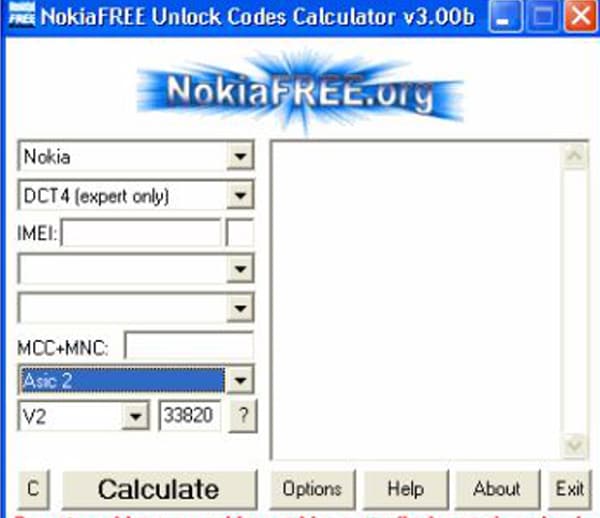
- Det første trin er at åbne programmet.
- Otte kasser og et vindue vises.
- Indtast mobiltelefonmodellen for den første boks.
- Indtast andre detaljer som DCT, IMEI, lande og firmanavne i de efterfølgende felter.
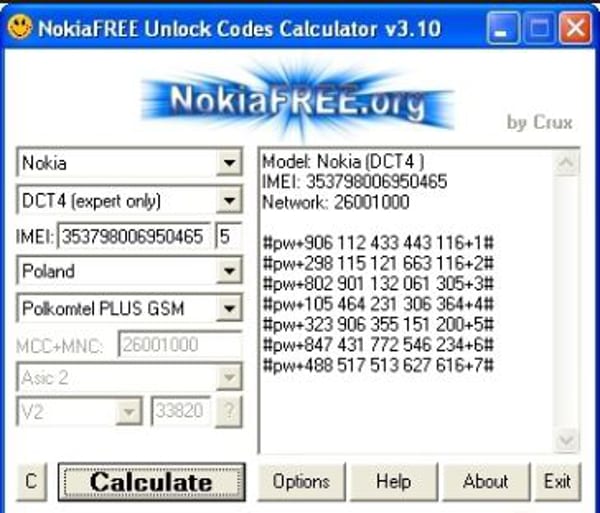
- For at få EMEI-koden, tjek cellen ‘*#06#’.
- Under muligheder skal du vælge IMEI Checksum Verification eller Nokia Expert, Stretched eller Select Mode from IMEI.
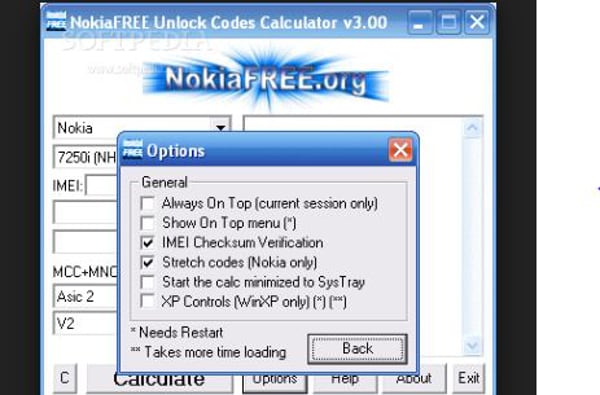
-
Koden er beregnet til at frigive din mobiltelefon.
Top 3: Multi Unlock Software
Multi Unlock Software er en alsidig telefonoplåsningssoftware til enheder som Samsung, Sidekick, Sony Ericsson, Dell, iDen, Palm, ZTE og Huawei. Lås nemt din telefon op med denne Android-oplåsningssoftware gratis download.

- Sørg for, at USB-debugging er aktiveret. Du finder det i telefonmenuen. Om nødvendigt kan drivere installeres.
- Klik på knappen Check Connection én gang ved at bruge ‘ADB Read Info’, før du låser op.
- For at finde knappen ‘Læs info’ skal du bruge rj45-kablet eller vælge telefonmodemet.
- For at finde ‘Pattern Unlock’-knappen skal du bruge rj45-kablet eller vælge telefonmodemet.
- Versioner senere end ‘4XX understøtter ikke mønsteroplåsning.
- Følg derefter instruktionerne på skærmen for hver enhed.

For eksempel i en Motorola Iden,
Før du begynder:
- Kør oplåsningsklienten fra ‘Start’> derefter Multi Unlock Client> derefter Unlock Client.
- Indtast dit brugernavn og din adgangskode, og klik derefter på ‘gem login-data’.
- Under fanen Indstillinger skal du sikre dig, at ‘hovedserveren’ er valgt.
- Sørg for, at ‘Gem logindata’ er aktiveret.

Trin 1. Download softwaren og tilslut din telefon til en pc
- Installer dine Motorola Iden-drivere. Gå til Start> derefter Alle programmer> Nextgen Server> derefter iDen Code Reader> derefter iDen Drivers. Tilslut telefonen med strøm via et USB-kabel.
- Start ‘Boot Mode’ ved samtidig at klikke på * & # tasterne med et tændt håndsæt.
- Tilslut Motorola Iden-telefonen til din pc via et USB-kabel.
- Windows vil nu downloade og installere de nødvendige drivere for at aktivere Android-telefonens oplåsningssoftware.
Trin 2. Fjernelse af CNS med denne Android Unlock Software
- Det første trin er at starte oplåsningsklienten/softwarefunktionen. Klik på Start> derefter Alle programmer> derefter Nextgen Server> derefter iDen Unlocker.
- Klik på fanen ‘CNS unlock’.
- Start ‘Flash Strap Mode’ ved at holde * og # nede med det tændte håndsæt.
- Tilslut derefter din iDen-telefon til din pc via et USB-kabel.
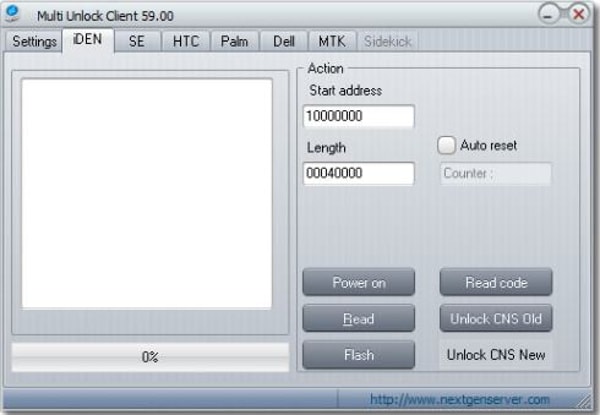
-
Lås CNS Ny eller Gammel op i overensstemmelse hermed.
Top 4: iMobie DroidKit
Der kan være mange softwareløsninger, som du kan imødegå; iMobie DroidKit giver dig dog det mest effektive værktøjssæt til styring af flere Android-scenarier. Mens de understøtter tusindvis af Android-enheder, kan brugere nemt låse deres Android-enhed op med dens enkle og intuitive grænseflade. Denne software sikrer, at Android-enheden let gendannes fra ethvert scenarie, hvor enheden er låst.
For at forstå, hvordan du låser din Android-software op med iMobie DroidKit, skal du følge trinene forklaret nedenfor.
Trin 1
Download og installer iMobie DroidKit på din computer. Når du har tilsluttet din enhed til pc’en via USB, skal du vælge tilstanden ‘Lås skærm op’.

Trin 2
Platformen forbereder en konfigurationsfil til din enhed. Når du er forberedt, skal du trykke på ‘Fjern nu’.
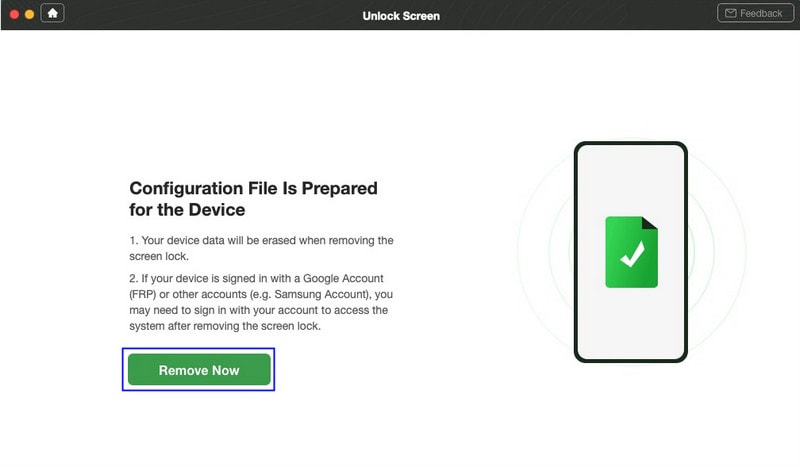
Trin 3
Du skal sætte din Android-enhed i gendannelsestilstand. Følg instruktionerne fra softwaren for at fjerne Wipe Cache-partitionen på din enhed.
Trin 4
Efter fjernelse af cachen begynder Android at blive låst op. Det tager lidt tid at gennemføre.
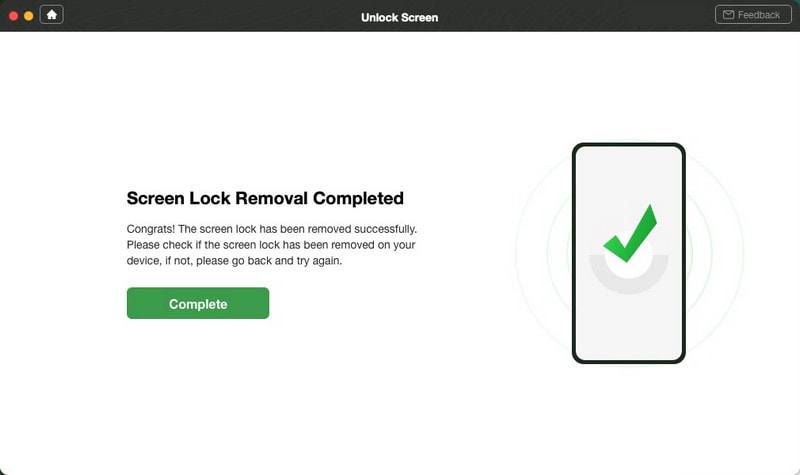
Top 5: PassFab Android Unlocker
En anden mulighed, der muligvis har dit behov for en Android-oplåsningssoftware, er PassFabs Android Unlocker. Denne platform har gjort oplåsning af enheden ekstremt enkel og nem. Den kan udføre alle større former for procedurer for at hjælpe dig med at imødekomme alle problemerne i enheden.
Du skal følge trinene forklaret nedenfor for at forstå processen med at låse din Android op ved hjælp af PassFab Android Unlocker.
Trin 1
Åbn programmet og vælg indstillingen ‘Fjern skærmlås’ efter at have tilsluttet din enhed til computeren med et USB-kabel.

Trin 2
Platformen kræver bekræftelse, før processen påbegyndes. Klik på ‘Start’ for at starte processen.
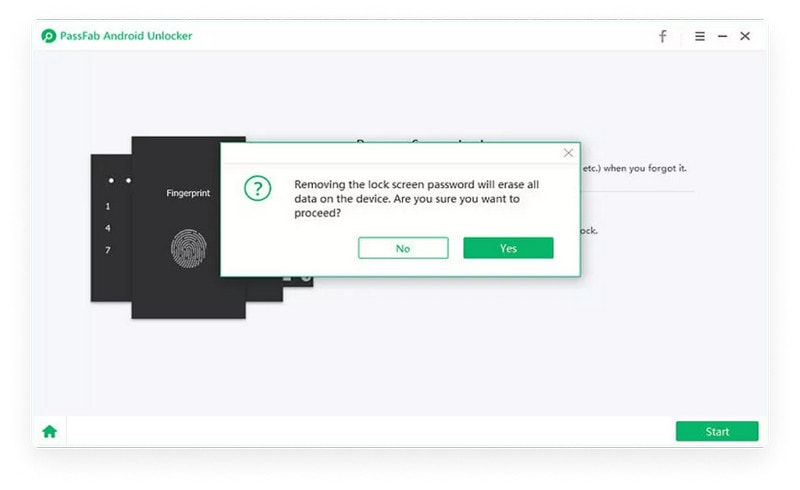
Trin 3
Platformen giver en prompt, der viser færdiggørelsen af opgaven. Android-enheden vil blive låst op.
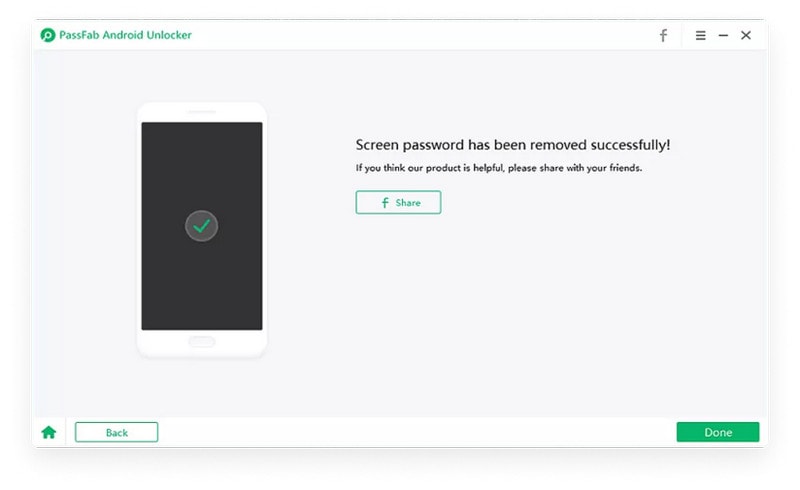
Hot FAQ om Android Unlock.
Q1: Hvad er hoved-PIN-koden?
En PIN-kode er et personligt identifikationsnummer, der giver master adgang til låsen. Det betyder, at Master PIN-koden altid vil være i stand til at låse smartlåsen op, som var parret med brugerkontoen.
Q2: Bliver mine data bevaret, efter at min Android er låst op?
Hvis din enhed er Samsung eller LG, kan DrFoneTool hjælpe med at låse din skærm op uden at slette dine data. Kontroller venligst, om din værktøjsmodel er involveret i enhedsinformationslisten.
Konklusion
Afhængigt af Android er oplåsningssoftware ikke et dårligt scenario, når du tænker på, at det vil spare værdifuld tid og frigøre brugere fra at begå dyre fejl. Med DrFoneTool er Wondersoft kommet med et simpelt, men yderst nyttigt værktøj, der forenkler, hvordan en bruger kan løse problemer som f.eks. at låse Android-telefoner op med stor lethed.
Seneste Artikler


